Ako povoliť Outlook ako tablu čítania v Gmaile
Rôzne / / February 14, 2022
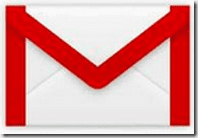
V minulosti sme videli, že aktivácia
Tabla čítania v programe MS Outlook
môže výrazne uľahčiť a zrýchliť činnosť pri prezeraní e-mailov (samozrejme, ak ich je v zozname neprečítaných veľa). Viete, ako to funguje, stačí kliknúť na e-mail (nemusíte dvakrát kliknúť a otvoriť ho) a a
náhľad správy
bude k dispozícii na table na čítanie. Potom ho môžete skutočne otvoriť v plnom zobrazení, ak je to potrebné.
Aj keď mám všetky svoje e-mailové účty pripojené k MS Outlook, z času na čas musím použiť webové rozhranie Gmailu. To bolo vtedy, keď môj obdiv k Panel na čítanie prinútil ma vyskúšať podobnú funkciu z Gmail Labs. A teraz mám na sebe krásny panel náhľadu Rozhranie Gmailu tiež.
Dnes vám povieme, ako ho povoliť pre váš účet. Ale skôr ako začneme, pozrime sa na predvolené a pôvodné rozhranie.

Kroky na aktiváciu tably ukážky v Gmaile
Ak máte radi podokno na čítanie MS Outlook a ste zvyknutí používať takéto rozhranie, zmena v rozhraní Gmailu s touto funkciou sa vám bude páčiť. Poďme začať.
Krok 1: Prihláste sa do svojho účtu Gmail a prejdite na stránku
nastavenie v pravom hornom rohu rozhrania. Potom kliknite na nastavenie.
Krok 2: Na nastavenie zmeniť zvýraznenie na Laboratóriá kartu a kliknite na ňu Náhľad. Tým sa budú filtrovať funkcie laboratória a zobrazia sa len výsledky súvisiace s ukážkou.
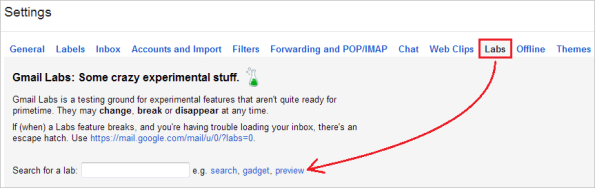
Krok 3: Posúvajte sa (nadol), kým nenájdete sekciu pre tablu náhľadu. Vyberte Povoliť prepínač a kliknite naň Uložiť zmeny.
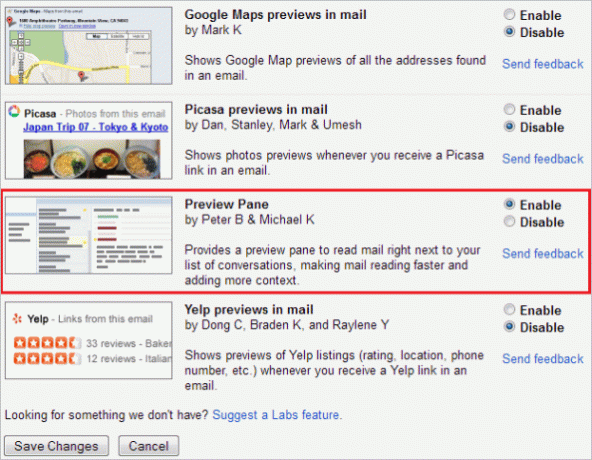
Krok 4: Tým sa znova načíta rozhranie Gmailu a integruje sa ešte jedno tlačidlo (okrem tlačidla Nastavenia), ktoré vám pomôže prepínať zobrazenia (alebo skôr aktivovať tablu ukážky).
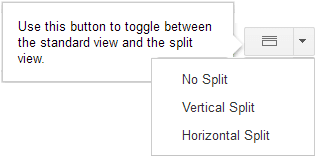
Krok 5: Kliknite na tlačidlo a vyberte pohľad podľa vlastného výberu. Ak ju chcete ponechať ako predvolenú, kliknite na ponechať výber na Žiadne rozdelenie.
The Vertikálne rozdelenie vytvorí tablu na čítanie na pravej strane rozhrania a obmedzí zoznam e-mailov naľavo.
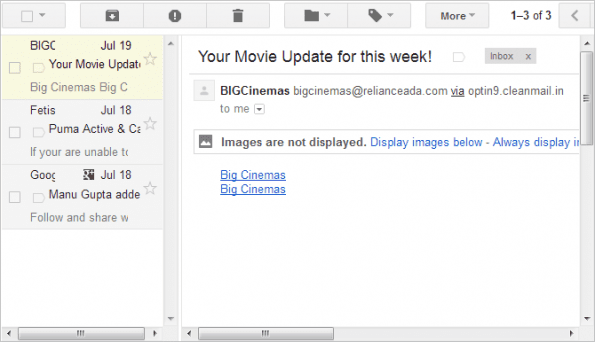
The Horizontálne rozdelenie obmedzí správy na hornú polovicu rozhrania, zatiaľ čo spodná polovica bude označená ako tabla náhľadu.
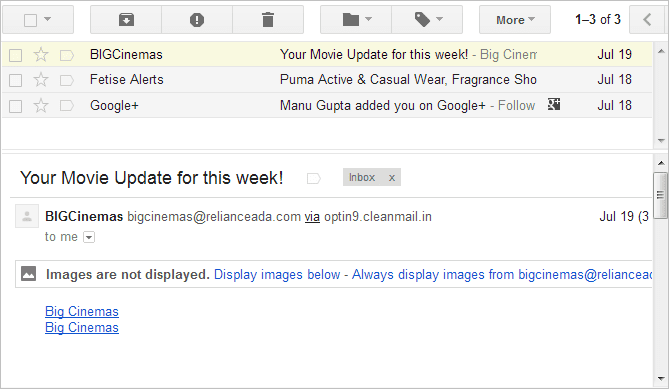
Záver
Mám množstvo e-mailov, ktoré potrebujem vybaviť každé ráno, a prechádzanie každého z nich mi zaberie veľa času. Navyše nie všetky vyžadujú rovnakú pozornosť a prioritu. Keď je aktivovaná tabla čítania/náhľadu, môžem rýchlo prejsť všetkými správami a dať maximálny čas položkám, ktoré ma zaujímajú.
Plánujete to vyskúšať? Používate už tablu na čítanie MS Outlook? Porozprávajte sa o svojich skúsenostiach v sekcii komentárov.
Posledná aktualizácia 3. februára 2022
Vyššie uvedený článok môže obsahovať pridružené odkazy, ktoré pomáhajú podporovať Guiding Tech. Nemá to však vplyv na našu redakčnú integritu. Obsah zostáva nezaujatý a autentický.



